Panabit竟能无缝整合Ubuntu?用5MB升级包在Ubuntu极速安装Panabit
我们前面介绍了如何通过ISO镜像安装Panabit(误以为是外国货?这家国产SD-WAN神器竟能免费白嫖,附Panabit免费版体验全记录),从安装镜像来看,只有45 MB,可以说是麻雀虽小,五脏俱全。相比于VSR的590 MB,这也太轻量了。
为什么会这么小,我搜了一下,前期的镜像好像是基于FreeBSD定制的,后来的系统版本干脆显示Linux From Scratch,系统里面很多命令都不支持,一共只有261条命令。
除此之外,我还发现Panabit的升级包非常小,并且特地区分了x86/Linux、ARM/Linux和x86/FreeBSD三个版本。如果打开压缩包,可以看到里面还有一个ipeinstall文件,看名称像是安装文件。最新版的TANG(唐)r7p2使用更新检查检测不到,目前只能在页面手工下载。
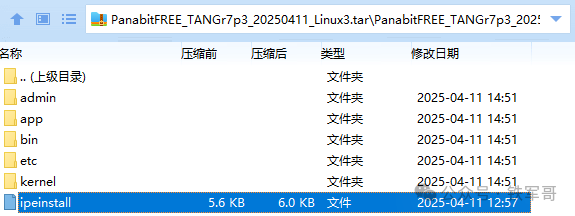
那我们在Ubuntu系统能不能用这个文件直接安装Panabit呢?试一下。
首先,我们下载好升级包,然后上传到Ubuntu 22.04系统中。
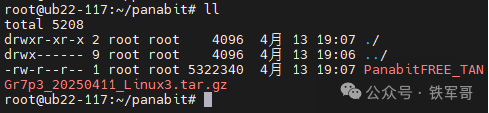
解压文件,进入到ipeinstall所在路径。
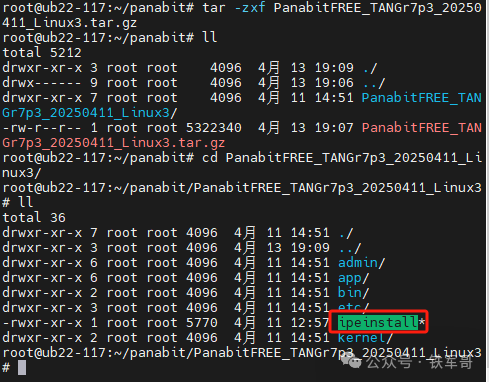
可以看到,ipeinstall本身就是一个可执行文件,我们运行试一下。
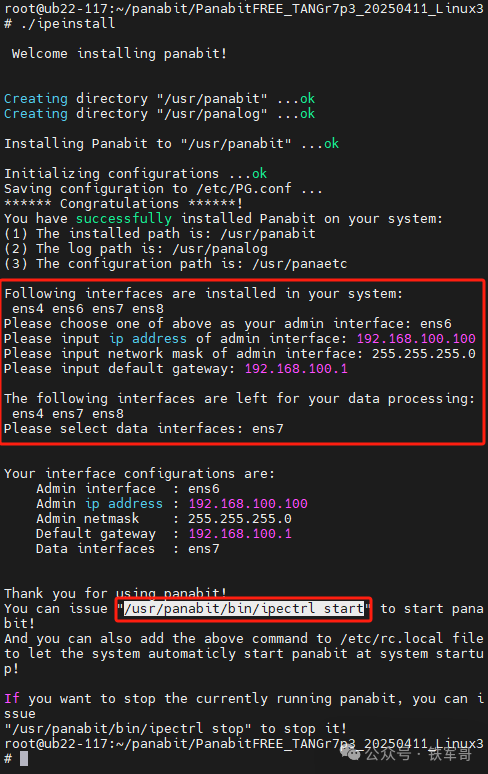
配置过程跟使用ISO安装类似,也是需要指定一个管理接口,并配置IP地址、掩码和网关,再指定一个数据接口,安装就完成了。
不过,安装完成之后还需要使用命令/usr/panabit/bin/ipectrl start来启动panabit服务。
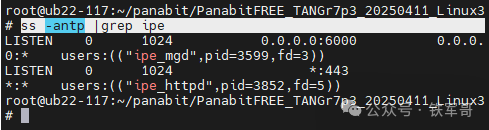
启动成功之后,可以看到有两个服务端口,分别是6000和443,监听范围是所有接口。那我们现在有两个网卡地址,第一个是ens4的192.168.200.117/24,作为虚拟机的管理网卡使用;第二个是ens6的192.168.100.100/24,配置为了panabit的管理网卡,那这两个是不是都能访问呢?
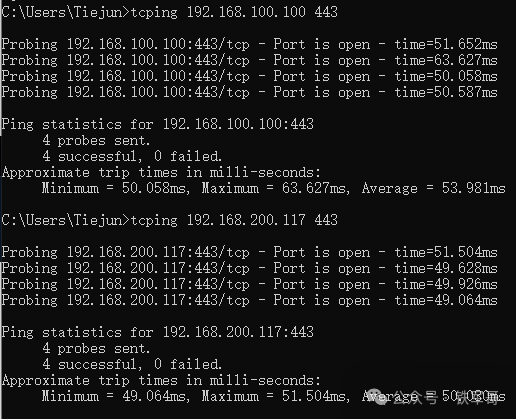
可以,都是通的,用哪个都能访问。但是系统默认设置了管理口禁ping 的策略,拒绝了ICMP报文。
同时,我们测试一下使用管理网卡进行SSH登录。
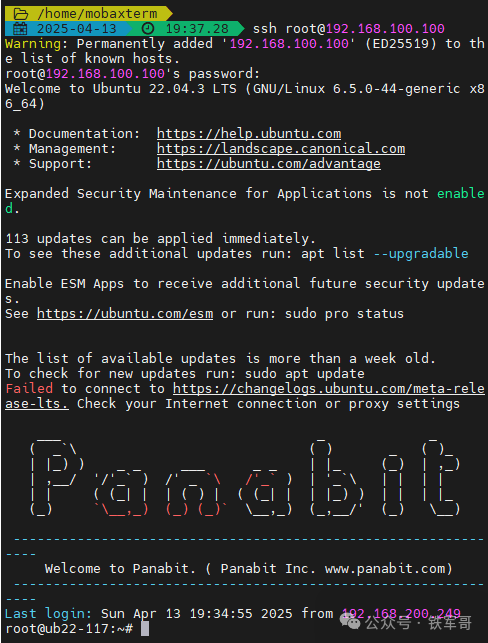
登录成功,同时可以看到欢迎语也替换成了Panabit。
接下来,我们使用虚拟机的管理网卡访问一下管理页面。

可以访问,使用默认帐号密码admin/panabit登录一下。对于用于生产环境的用户,强烈建议修改掉默认密码(粉丝投稿:HVV,别让弱口令的网关设备成为网络安全隐患)。
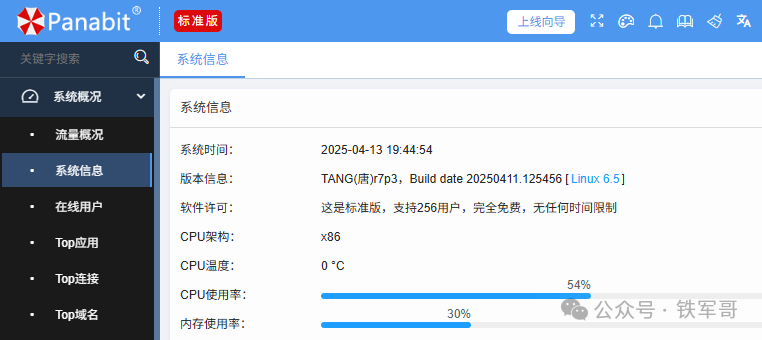
没有问题,登录后状态跟使用ISO镜像安装的系统一模一样。
不过也有一点好处,那就是可以登录系统后台了。从后台我们可以看到,panaos几乎时刻跑满一个CPU核心,不知道对多核心CPU的利用率怎么样。
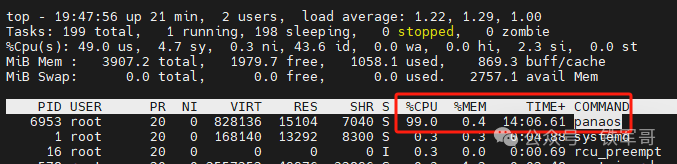
除此之外,我们设置的管理网卡信息保存在【系统设置】的【基础设置】中,有管理接口的配置信息。
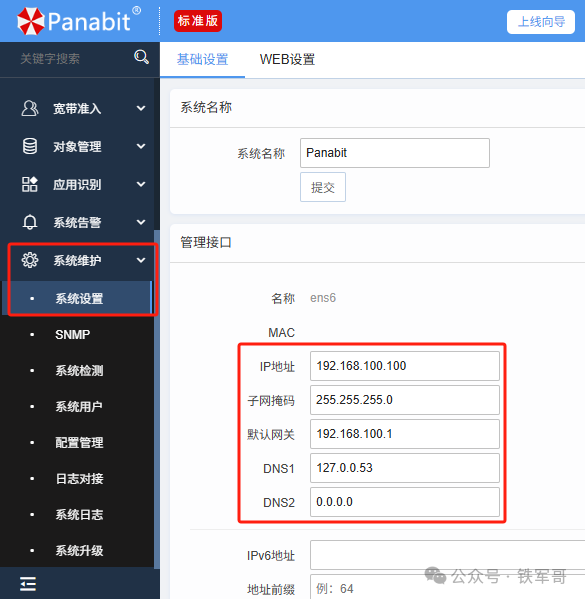
到这里,我在想,能不能将Ubuntu系统的管理网卡跟Panabit的管理网卡合成一个呢?我又找了一台Ubuntu系统,测试一下。
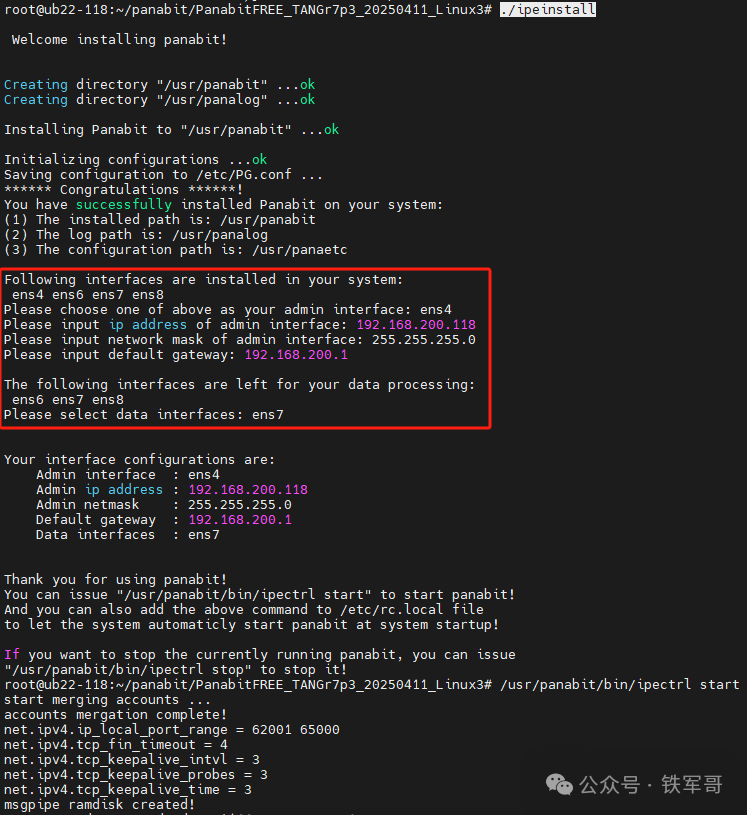
在本次配置中,我配置Panabit的管理网卡使用ens4,并且直接使用现有的Ubuntu系统的网卡配置,没有报错提示。启动服务,查看进程是否正常。

登录试一下。
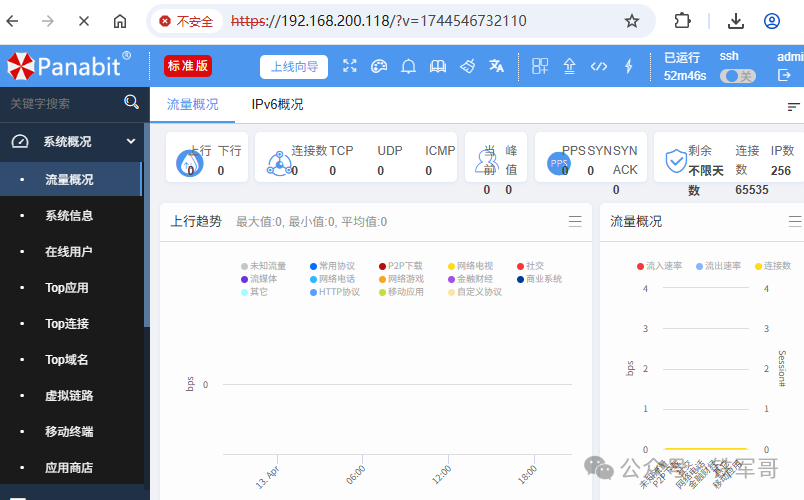
登录正常,也没有问题。
我又有一个问题,那个数据接口是不是业务网卡呢?能不能添加多个呢?再试一下。
当Panabit安装好之后,再次运行安装程序会询问是否重新安装,我们输入y就能重新安装,此时试着添加一下3个网卡。

添加成功,重新运行服务即可生效。在【网络设置】中的【网卡设置】页面,可以看到新添加的3个网络接口。
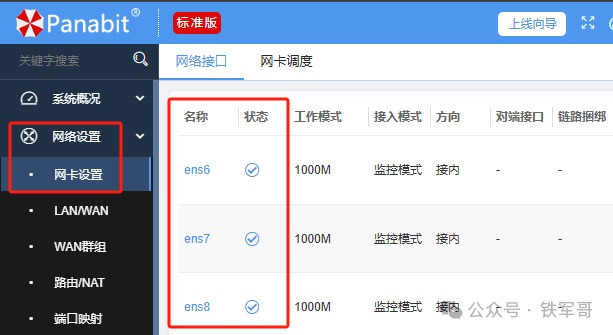
此时再点击【上线指导】,就可根据网络模式配置设备上线模式了。
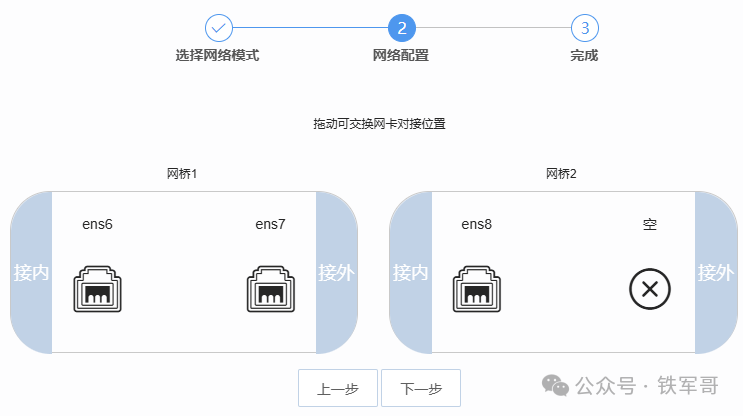
好了,今天先到这。